Ứng dụng Google Keep sẽ chuyển hình ảnh thành văn bản để trích xuất nội dung có trong hình ảnh, kể cả chữ viết tay. Như vậy bạn không cần phải có thêm ứng dụng khác hỗ trợ mà sử dụng ngay tính năng trích xuất văn bản trong ảnh của Google Keep. Dưới đây là hướng dẫn chuyển hình ảnh thành văn bản trong Google Keep.
Cách chuyển ảnh thành văn bản trong Google Keep trên điện thoại
Bước 1:
Tại giao diện trên ứng dụng Google Keep bạn nhấn vào biểu tượng dấu cộng ở góc dưới cùng bên phải. Tiếp đến người dùng nhấn vào biểu tượng dấu cộng hình vuông rồi chọn Chụp ảnh hoặc Chọn ảnh để tải ảnh có sẵn.
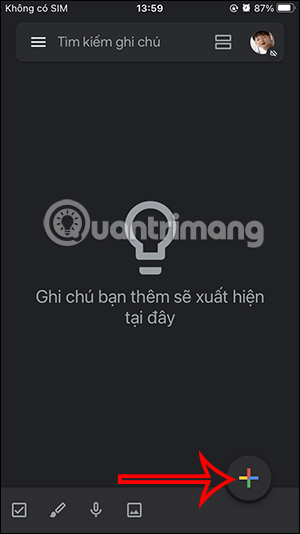
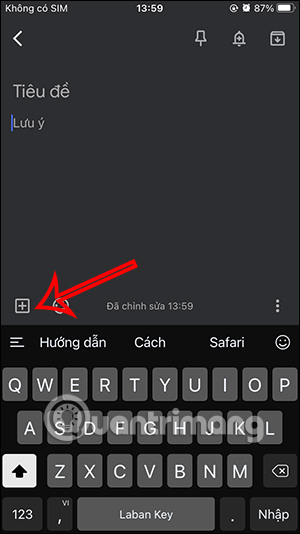
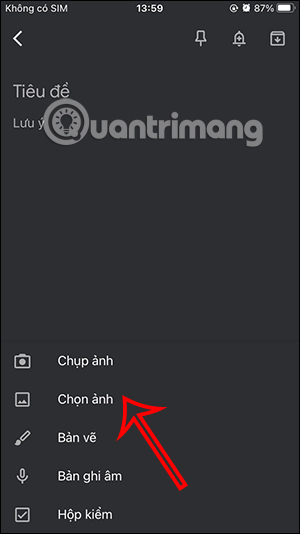
Bước 2:
Chúng ta cần đồng ý để Google Keep sử dụng máy ảnh.
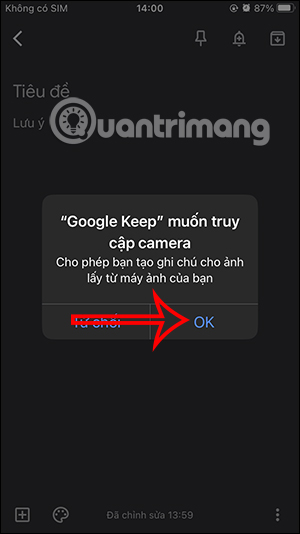
Tiếp đến bạn chụp ảnh trực tiếp để tiến hành trích xuất văn bản trong hình ảnh. Chụp ảnh xong nhấn dấu v để lưu lại ảnh.
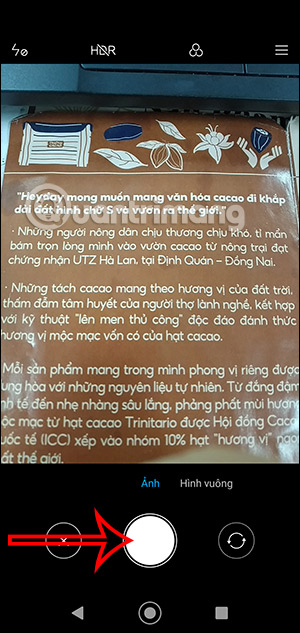
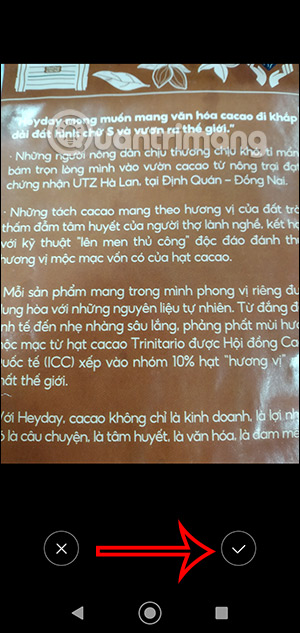
Bước 3:
Lúc này bạn sẽ nhìn thấy hình ảnh hiển thị trong nội dung ghi chú, nhấn vào hình ảnh. Nhấn tiếp vào biểu tượng 3 chấm ở góc phải trên cùng màn hình, chọn Tải chú thích hình ảnh.
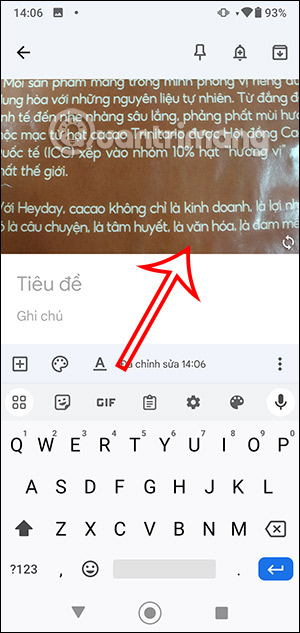
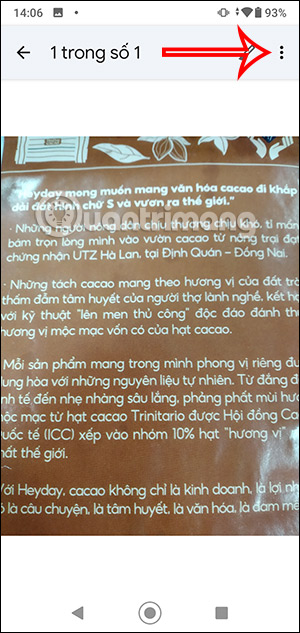
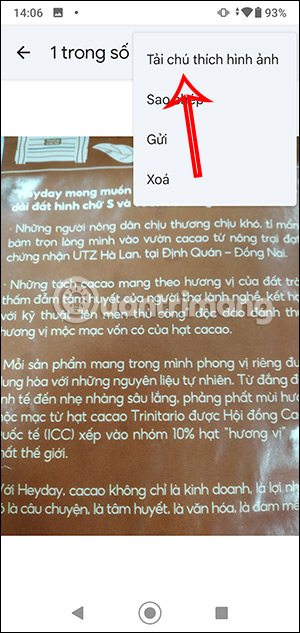
Bước 4:
Ngay sau đó bạn sẽ nhìn thấy nội dung trong ảnh hiển thị dưới dạng văn bản. Bây giờ bạn có thể sử dụng nội dung văn bản này cho những mục đích khác.

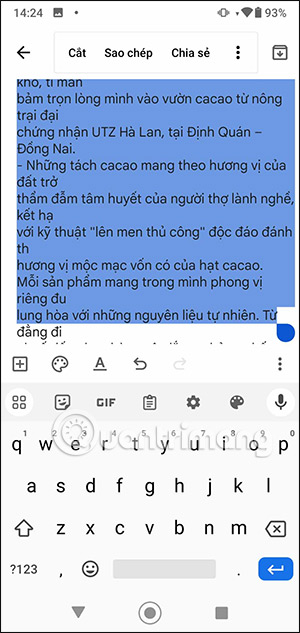
Cách chuyển văn bản trong Google Keep trên máy tính
Bước 1:
Bạn truy cập vào Google Keep trên máy tính rồi nhấn vào biểu tượng hình ảnh để tải ảnh lên.
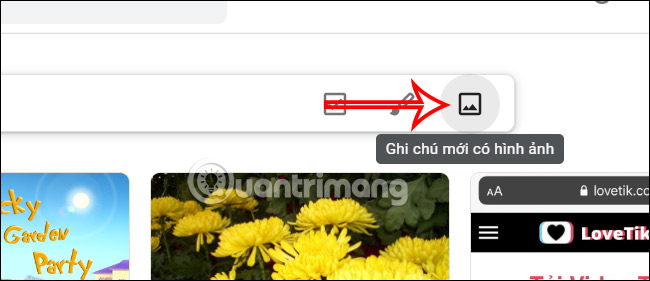
Bước 2:
Sau khi tải hình ảnh lên Google Keep bạn nhấn vào biểu tượng 3 chấm rồi chọn Tải chú thích hình ảnh.
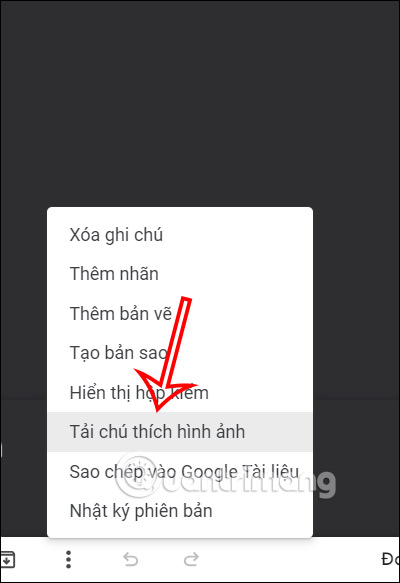
Bước 3:
Kết quả bạn cũng nhìn thấy nội dung trích xuất từ hình ảnh thành văn bản để chúng ta xử lý tiếp theo nhu cầu.
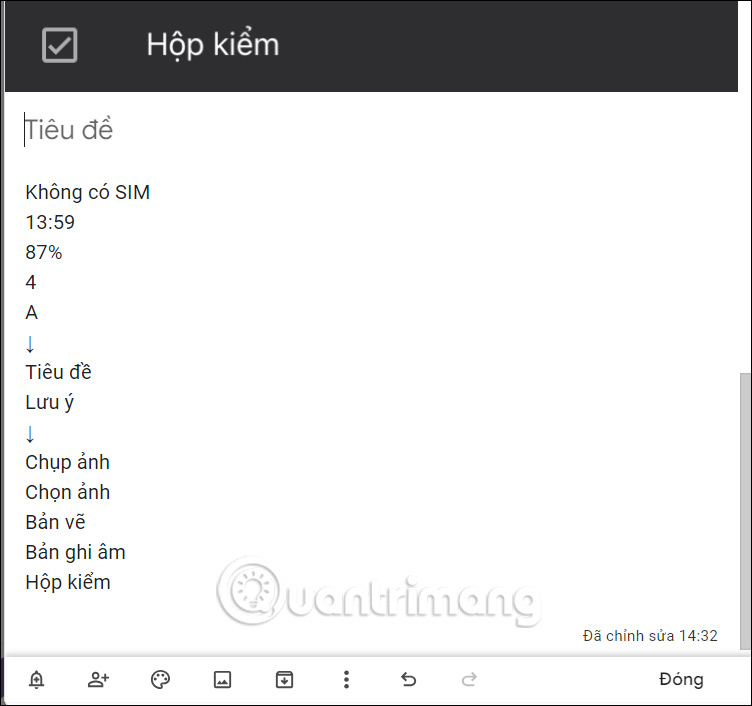
 Công nghệ
Công nghệ  AI
AI  Windows
Windows  iPhone
iPhone  Android
Android  Học IT
Học IT  Download
Download  Tiện ích
Tiện ích  Khoa học
Khoa học  Game
Game  Làng CN
Làng CN  Ứng dụng
Ứng dụng 



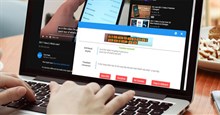














 Linux
Linux  Đồng hồ thông minh
Đồng hồ thông minh  macOS
macOS  Chụp ảnh - Quay phim
Chụp ảnh - Quay phim  Thủ thuật SEO
Thủ thuật SEO  Phần cứng
Phần cứng  Kiến thức cơ bản
Kiến thức cơ bản  Lập trình
Lập trình  Dịch vụ công trực tuyến
Dịch vụ công trực tuyến  Dịch vụ nhà mạng
Dịch vụ nhà mạng  Quiz công nghệ
Quiz công nghệ  Microsoft Word 2016
Microsoft Word 2016  Microsoft Word 2013
Microsoft Word 2013  Microsoft Word 2007
Microsoft Word 2007  Microsoft Excel 2019
Microsoft Excel 2019  Microsoft Excel 2016
Microsoft Excel 2016  Microsoft PowerPoint 2019
Microsoft PowerPoint 2019  Google Sheets
Google Sheets  Học Photoshop
Học Photoshop  Lập trình Scratch
Lập trình Scratch  Bootstrap
Bootstrap  Năng suất
Năng suất  Game - Trò chơi
Game - Trò chơi  Hệ thống
Hệ thống  Thiết kế & Đồ họa
Thiết kế & Đồ họa  Internet
Internet  Bảo mật, Antivirus
Bảo mật, Antivirus  Doanh nghiệp
Doanh nghiệp  Ảnh & Video
Ảnh & Video  Giải trí & Âm nhạc
Giải trí & Âm nhạc  Mạng xã hội
Mạng xã hội  Lập trình
Lập trình  Giáo dục - Học tập
Giáo dục - Học tập  Lối sống
Lối sống  Tài chính & Mua sắm
Tài chính & Mua sắm  AI Trí tuệ nhân tạo
AI Trí tuệ nhân tạo  ChatGPT
ChatGPT  Gemini
Gemini  Điện máy
Điện máy  Tivi
Tivi  Tủ lạnh
Tủ lạnh  Điều hòa
Điều hòa  Máy giặt
Máy giặt  Cuộc sống
Cuộc sống  TOP
TOP  Kỹ năng
Kỹ năng  Món ngon mỗi ngày
Món ngon mỗi ngày  Nuôi dạy con
Nuôi dạy con  Mẹo vặt
Mẹo vặt  Phim ảnh, Truyện
Phim ảnh, Truyện  Làm đẹp
Làm đẹp  DIY - Handmade
DIY - Handmade  Du lịch
Du lịch  Quà tặng
Quà tặng  Giải trí
Giải trí  Là gì?
Là gì?  Nhà đẹp
Nhà đẹp  Giáng sinh - Noel
Giáng sinh - Noel  Hướng dẫn
Hướng dẫn  Ô tô, Xe máy
Ô tô, Xe máy  Tấn công mạng
Tấn công mạng  Chuyện công nghệ
Chuyện công nghệ  Công nghệ mới
Công nghệ mới  Trí tuệ Thiên tài
Trí tuệ Thiên tài